حذف نام نویسنده از پست ها در وردپرس
نحوه حذف نام نویسنده از پست های وردپرس
ایا به دنبال حذف نام نویسنده از پست ها در وردپرس خود هستید؟ به طور پیش فرض، وردپرس گزینه ای برای انتشار مقالات بدون نام نویسنده ندارد. در این مقاله، ما چند راه مختلف برای حذف نام نویسنده از پست ها را در وردپرس به ما دوستان وردپرس سیتی معرفی میکنیم .

حذف نام نویسنده از پست ها
روش یک – حذف نام نویسنده از پست ها با استفاده از افزونه
این روش آسان تر است و برای همه کاربران توصیه می شود. با این حال، ممکن است با تمام قالب های وردپرس کار نکند.
اولین چیزی که باید انجام دهید این است که Plugin Show Hide Author را نصب و فعال کنید. برای جزئیات بیشتر، مراحل گام به گام راهنمای نحوه نصب پلاگین وردپرس را ببینید.
پس از فعال سازی، شما نیاز به بازدید از پلاگین ها »نمایش / مخفی کردن صفحه نویسنده برای پیکربندی تنظیمات پلاگین.
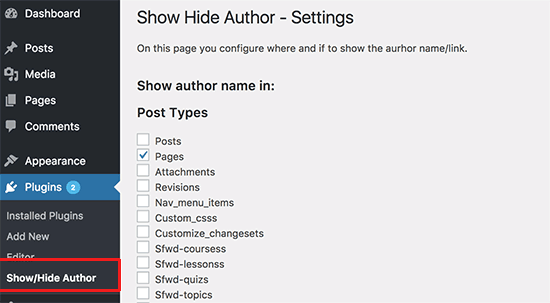
حذف نام نویسنده از پست ها
این پلاگین به طور خودکار نام نویسنده را برای همه نوع پست ها پنهان می کند. اگر میخواهید نام نویسنده را برای نوع پست خاص نمایش دهید، باید آن را در این صفحه انتخاب کنید.
در زیر انواع پست، شما همچنین می توانید URL های سفارشی را که می خواهید نام نویسنده را مخفی کنید را اضافه کنید.
این افزونه می تواند نام نویسنده را در اغلب موارد پنهان کند. با این حال، قالب وردپرس شما ممکن است متن همراه قبل از نام نویسنده را نشان دهد. به عنوان مثال، “توسط جان اسمیت” در حال حاضر فقط نشان می دهد “توسط”.
حذف نام نویسنده را از پست ها
برای مخفی کردن این خط، شما نیاز به بازدید از وب سایت خود و ماوس را بر روی متن که می خواهید پنهان کنید. بعد، شما نیاز به کلیک راست و انتخاب ابزار بازرسی از منوی مرورگر خود را انتخاب کنید.
حالا شما باید کلاس div را که حاوی متن نویسنده شما است، قرار دهید.
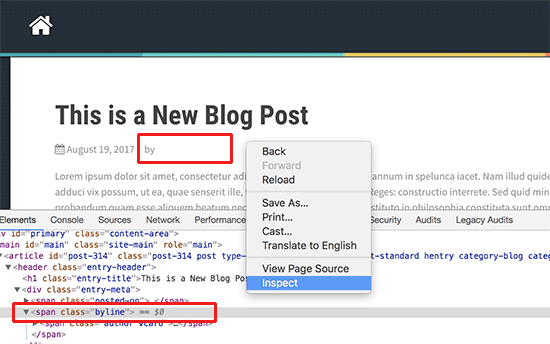
حذف نام نویسنده از پست های وردپرس
بعد، شما باید کلاس CSS مورد استفاده در اینجا را کپی کنید و سپس آن را در تنظیمات افزونه زیر گزینه های پیشرفته قرار دهید.
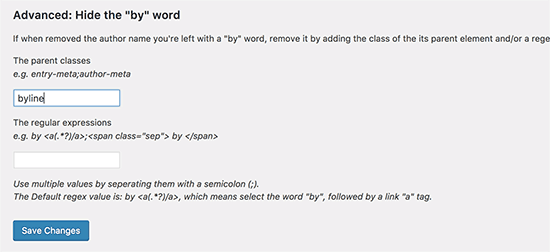
حذف نام نویسنده از پست های وردپرس
فراموش نکنید که دکمه Save Change را کلیک کنید تا تنظیمات خود ذخیره شود.
روش دوم – حذف نام نویسنده از پست ها به صورت دستی
این روش نیاز به ویرایش فایلهای قالب وردپرس دارد.
توجه: قبل از هر گونه تغییر، اطمینان حاصل کنید که پشتیبان از قالب خود تهیه نمایید.
قالب های وردپرس از تغییرات مختلف کد برای نمایش نام نویسنده استفاده می کنند. شما باید کد مورد نیاز برای نمایش نام نویسنده در فایل های تم خود را پیدا کنید و آن را حذف کنید.
مکان های رایج برای پیدا کردن این کد فایل های تک.php، content.php، archive.php و index.php هستند.
در بسیاری از موارد، شما نمیتوانید کدی را که نام نویسنده را به دست میگیرد پیدا کنید. در عوض، یک تگ قالب را که در فایل functions.php یا template-tags.php تعریف شده است پیدا خواهید کرد.
حذف نام نویسنده از پست ها
به عنوان مثال، موضوع پیش فرض بیست و هفتم از تابع twentyseventeen_posted_on برای نمایش نام نویسنده و تاریخ / زمان ارسال استفاده می کند. این تابع در فایل template-tags.php تعریف شده است.
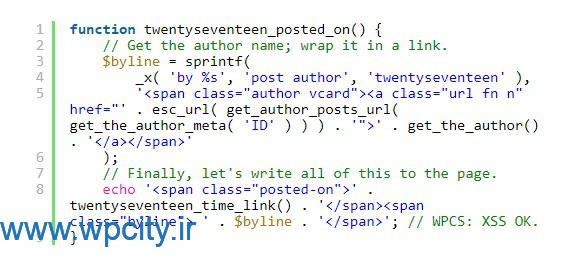
حذف نام نویسنده از پست ها
حالا شما فقط باید کد را که نام نویسنده را برمیگرداند حذف کنید. نگاهی به مثال زیر:
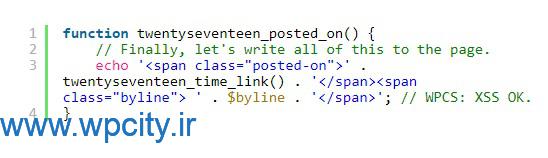
کدهای حذف نویسنده در وردپرس
فراموش نکنید که تغییرات خود را ذخیره کنید و فایل ها را به وب سایت خود آپلود کنید.
اکنون می توانید از وبسایت خود دیدن کنید تا تغییرات در عمل را مشاهده کنید:
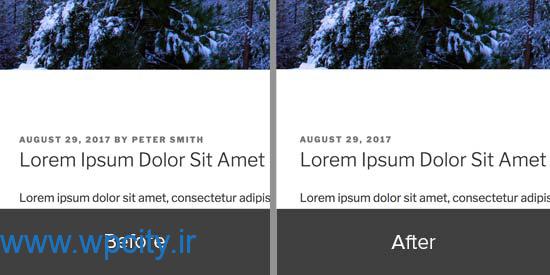
حذف نام نویسنده
روش سوم یک نام نویسنده عمومی برای انتشار پست های وردپرس ایجاد کنید
این روش نام نویسنده را حذف نمی کند، اما می تواند به عنوان یک راه حل مورد استفاده قرار گیرد.
اساسا شما یک نام نویسنده عمومی ایجاد می کنید و از آن برای تمام مقالات گذشته و آینده خود استفاده می کنید. قبل از انتشار هر پست، باید نام نویسنده را تغییر دهید.
این روش غیر قابل برگشت است اگر این کار را می کنید و می خواهید به عقب برگردید، مجبورید هر پست را ویرایش کنید و آن را به صورت دستی به نویسنده اصلی اختصاص دهید.
به این ترتیب، شروع کنیم.
برای اولین بار یک نویسنده جدید را به سایت وردپرس خود اضافه کنید و یک نام عمومی مانند editorialteam بگذارید.
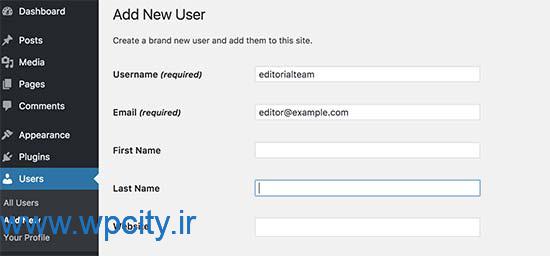
حذف نام نویسنده در وردپرس
بعد، شما باید از کاربران «همه کاربران صفحه» بازدید کنید و روی پیوند «ویرایش» زیر نام کاربری که اضافه کرده اید کلیک کنید.
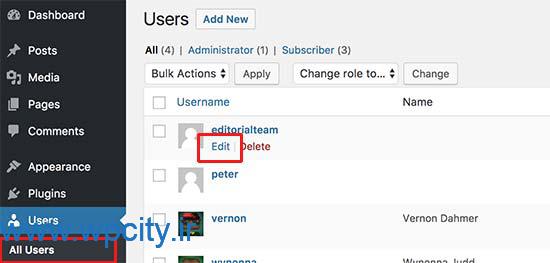
حذف نام نویسنده در وردپرس
حذف نام نویسنده را از پست ها
در صفحه نمایه کاربر، به پایین به گزینه «نام مستعار» بروید و نامی را که میخواهید نمایش داده شود وارد کنید (به عنوان مثال: تیم ویرایشگر).
پس از آن بر روی منوی کشویی در کنار گزینه «نمایش نام عمومی به عنوان» کلیک کنید و نام مستعار که وارد کرده اید را انتخاب کنید.
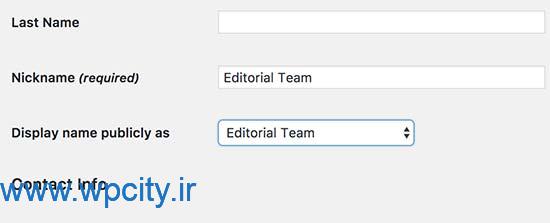
حذف نام نویسنده در وردپرس
شما همچنین می توانید یک ژنرال زیستی اضافه کنید و حتی یک gravatar برای آن حساب کاربری ایجاد کنید.
حالا به صفحه «پست ها» بروید و روی منوی گزینه های صفحه در بالای صفحه کلیک کنید. ۹۹۹ برای تعداد آیتم های نمایش داده شده وارد کنید.

حذف نام نویسنده پست های در وردپرس
این به شما این امکان را می دهد که به سرعت ویرایش و تغییر نام نویسنده برای تعداد زیادی از پست ها را تغییر دهید.
شما باید همه پست ها را با استفاده از چک باکس انتخاب کنید و سپس بر اساس منوی بازشو انجام دهید. پس از آن روی دکمه «درخواست» کلیک کنید تا ادامه یابد.
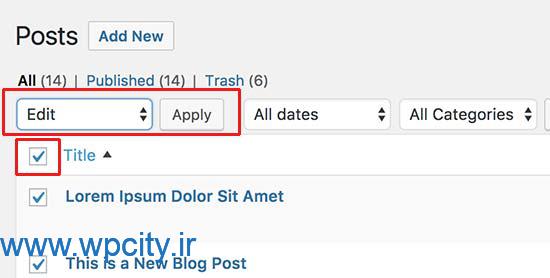
حذف نام نویسنده پست ها
وردپرس در حال حاضر گزینه های ویرایش فله شما را نشان می دهد. شما باید نویسنده را به نام نویسنده عمومی که قبلا اضافه کرده اید تغییر دهید و سپس بر روی دکمه به روز رسانی کلیک کنید.
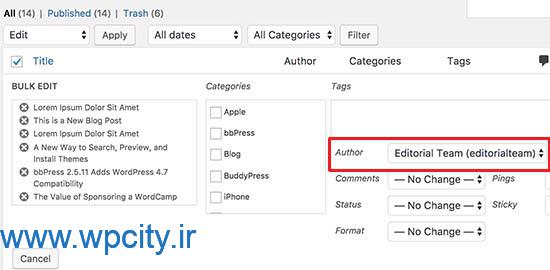
حذف نام نویسنده پست های در وردپرس
حذف نام نویسنده را از پست ها
وردپرس اکنون تمام پست های انتخاب شده را تغییر داده و نام نویسنده را تغییر خواهد داد. به یاد داشته باشید، این فرایند ممکن است بسته به سرعت وردپرس خود را به سرعت انجام دهد.
اگر بیش از ۹۹۹ پست داشته باشید، باید به صفحه ۲ بروید و روند را تکرار کنید.
این همه، شما هم اکنون می توانید وب سایت خود را ببینید تا آن را در عمل ببینید.
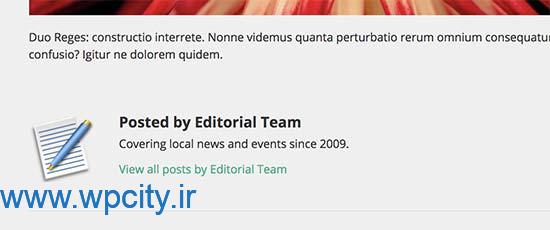
حذف نام نویسنده پست ها
ما امیدواریم که این مقاله به شما کمک کند که یاد بگیرد چگونگی حذف نام نویسنده را از پست ها در وردپرس را یاد گرفته باشید.
با عضویت در کانال تلگرام میتوانید از تخفیف های ویژه، آموزش های کاربردی، اخبار روز وردپرس، قالب ویژه با اطلاع باشید. شما همچنین می توانید ما را در اینستاگرام دنبال کنید.
مطالب مشابه
قوانین ارسال دیدگاه در وردپرس سیتی
- ارسال دیدگاه نامرتبط با هر پست مجاز نیست.
- هرگونه فعالیت تبلیغاتی در بخش دیدگاهها ممنوع است.
- چنانچه دیدگاهی بی ارتباط با موضوع آموزش مطرح شود تایید نخواهد شد.
- هرگونه بیاحترامی به کاربران، مدیران یا اشخصا حقیقی و حقوقی دیگر ممنوع است.
- زبان اصلی وردپرس سیتی فارسی است؛ لطفا در هنگام ارسال مطالب از زبان فارسی استفاده کنید.
- چنانچه در دیدگاه خود از شماره تماس، ایمیل و آیدی تلگرام استفاده کرده باشید تایید نخواهد شد.













کاملا کاربردی و مفید بود